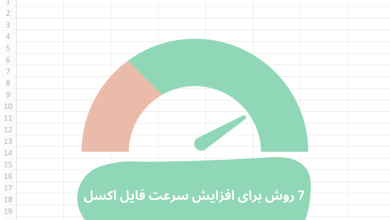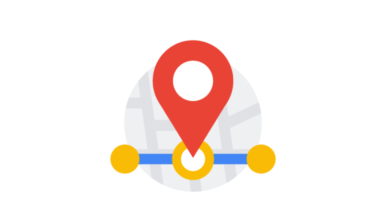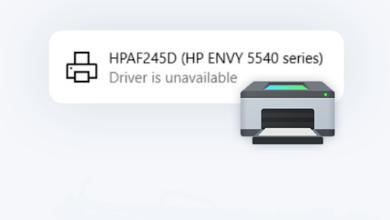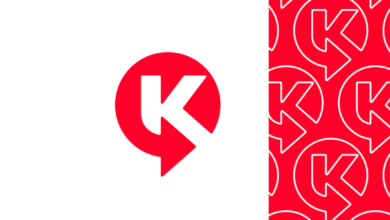آیا نیاز به نصب یک کپی تازه از ویندوز دارید ؟ بوت کردن ویندوز ۱۰ ( و یا ویندوز ۷ ) از یک یو اس بی درایو بسیار ساده هست. تنها در عرض چند دقیقه میتونید یک کپی تازه از ویندوز رو بر روی پی سی و یا لپ تاپ خودتون نصب نمایید. در ادامه با نحوه نصب ویندوز ۱۰ بر روی فلش USB آشنا خواهید شد. پس با لرنچی همراه باشید.
چرا باید ویندوز رو از طریق یو اس بی بوت کنیم ؟
اگه کامپیوتر مورد استفاده شما دارای یک درایو اپتیکال نیست و یا خود شما DVD ندارید، بهترین راه حل استفاده از یو اس بی (USB) درایو هست.
در ضمن یو اس بی (USB) درایو پرتابل هست و میشه سازگار بودن اون رو با انواع کامپیوتر های دسکتاپ و لپتاپ تضمین کرد. در حالی که ممکنه بعضی از کامپیوتر ها فاقد دی وی دی درایو باشند، اما همه اونها دارای پورت یو اس بی (USB) هستند.
همچنین عملیات نصب از یو اس بی (USB) پر سرعت تره. یک یو اس بی (USB) درایو میتونه سریع تر از یک درایو اپتیکال، بوت بشه.
برای نصب ویندوز ۱۰ و یا ویندوز ۷ از یو اس بی (USB) درایو به حداقل ۸ گیگابایت فضای خالی نیاز دارید. پیش از شروع از فرمت بودن فلش یو اس بی (USB) خودتون مطمئن بشید.
مطمئن بشید که یو اس بی از بوت UEFI پشتیبانی میکنه
پیش از دانلود یک ایمیج نصب قابل بوت ویندوز، مهمه که تفاوت بین UEFI و BIOS رو بدونید. پی سی های قدیمی تر به سیستم پایه ورودی / خروجی (BIOS) متکی هستند تا سیستم عامل رو بوت کنند و داده های بین سیستم عامل و دستگاه ها رو مدیریت کنند. در دهه های اخیر UEFI (Unified Extensible Firmware Interface) جایگزین BIOS شده. در واقع UEFI میتونه به تشخیص مشکلات پی سی کمک کنه و اونها رو بدون استفاده از نرم افزار های دیگه تعمیر کنه.
خوشبختانه متداول ترین روش نصب ویندوز ۱۰ از یک فلش یو اس بی (USB) درایو قابل بوت، برای UEFI و legacy BIOS پشتیبانی میکنه. بنابراین هر گزینه ای رو که انتخاب کنید باید برای سخت افزار سیستم شما پاسخگو باشه.
آمادهسازی یو اس بی (USB) قابلبوت ویندوز ۱۰
پیش از شروع، فلش یو اس بی (USB) فرمت شده رو به دستگاه متصل کنید. با این که روش های مختلفی برای این کار وجود داره، سادهترین روش استفاده از ابزار مدیا کریشن هست.
برای دریافت این ابزار به صفحه دانلود ویندوز ۱۰ مایکروسافت برید.
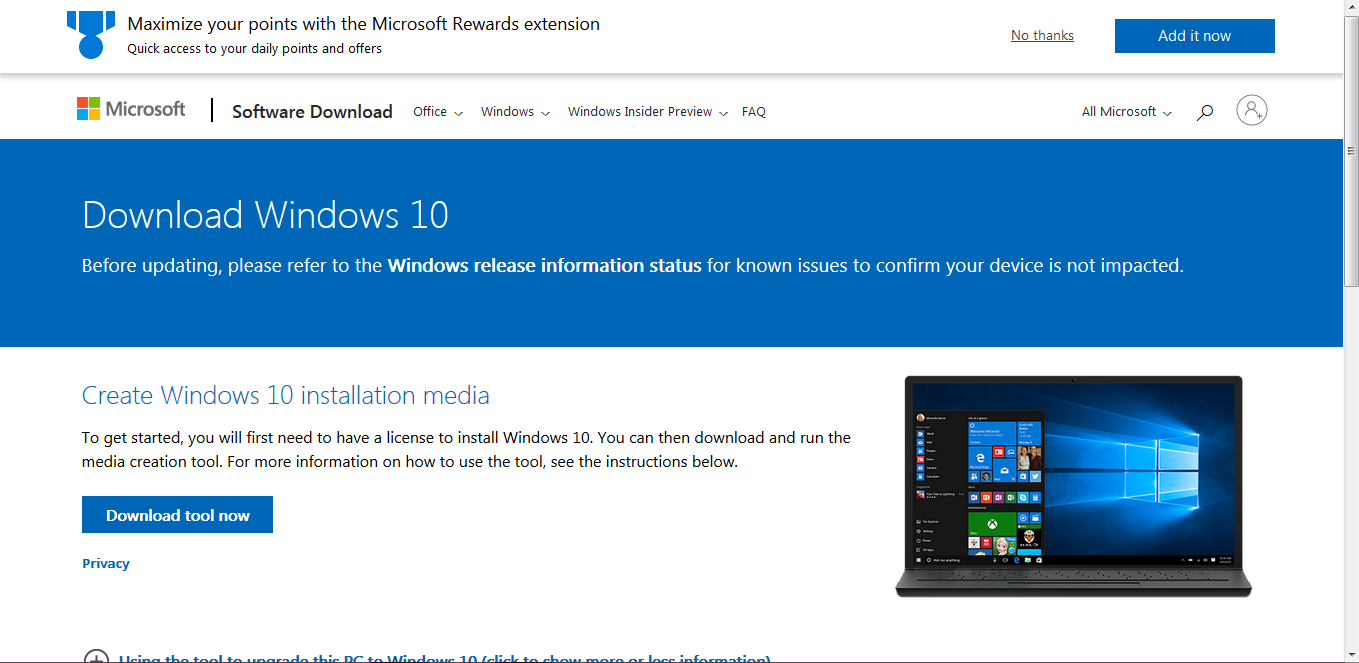
ابزار رو بر روی کامپیوتر خودتون ذخیره کنید. حجم این ابزار چیزی در حدود ۲۰ مگابایت هست و اگه اتصال اینترنت شما قوی باشه، باید به سرعت دانلود بشه.
پس از نصب، ابزار رو اجرا کنید و بر روی Accept کلیک کنید.
با دو گزینه مواجه خواهید شد. گزینه
Create installation media (USB flash drive, DVD, or ISO file) for another PC
رو انتخاب کنید و سپس بر روی Next کلیک کنید.
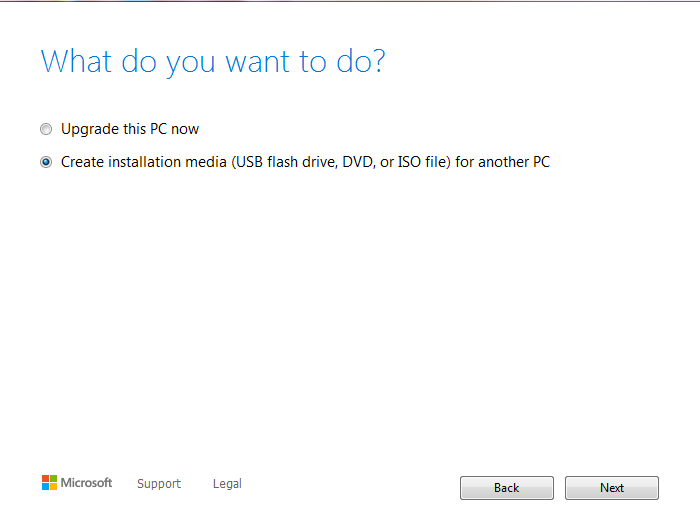
سپس زبان مورد نظر، نسخه ویندوز ۱۰ و معماری ویندوز رو تنظیم کنید. اگه این گزینه ها قابل تغییر نبودند، از تیک خوردن گزینه
Use the recommended options for this PC
اطمینان حاصل کنید. سپس دوباره بر روی Next کلیک کنید.
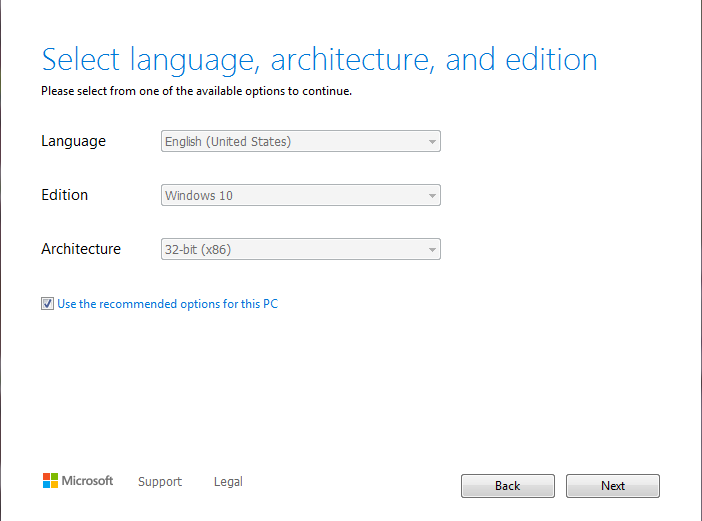
USB flash drive رو انتخاب کنید و سپس بر روی Next بزنید و یو اس بی (USB) درایو رو از لیست انتخاب کنید.
یک بار دیگه بر روی Next کلیک کنید تا فایل های نصب ویندوز ۱۰ شما دانلود بشن.
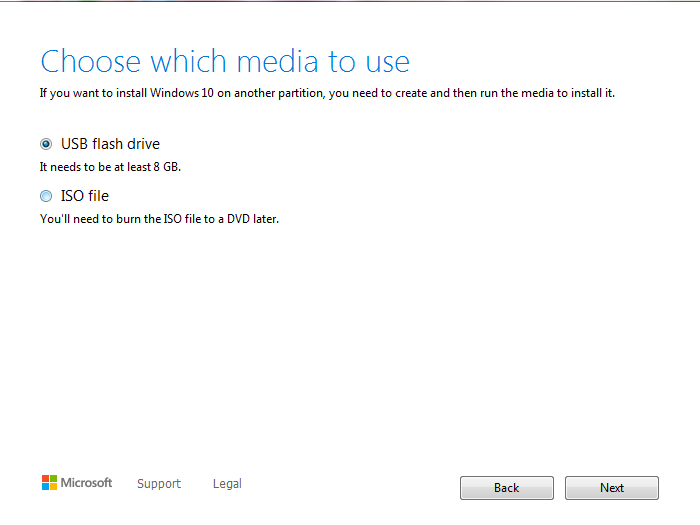
تا زمان ایجاد اینستالر یو اس بی (USB) درایو قابل بوت ویندوز ۱۰ صبر کنید. مدت زمان این فرایند به سرعت اینترنت شما بستگی داره. چندین گیگابایت از داده ها نصب خواهد شد، بنابراین قبل از شروع این کار مطمئن بشید که به یک اینترنت قوی متصل هستید.
نصب ویندوز ۱۰ با استفاده از یو اس بی (USB) قابل بوت
پس از اتمام مراحل بالا شما قادر به نصب ویندوز ۱۰ خواهید بود. در حال حاضر یو اس بی (USB) درایو شما قابل بوت هست، پس تنها کاری که باید انجام بدید اینه که اون رو از سیستم خارج کنید و به دستگاه هدف متصل نمایید.
کامپیوتری رو که میخواید ویندوز ۱۰ رو بر روی اون نصب کنید، روشن کنید و صبر کنید تا یو اس بی (USB) درایو رو شناسایی کنه. اگه این اتفاق نیفتاد سیستم رو ریبوت نمایید تا وارد UEFI / BIOS و یا منوی بوت بشید (برای این کار معمولا باید دکمه های F8 و یا F12 رو پس از سیاه شدن صفحه حین ری استارت فشار بدید و نگه دارید)
مطمئن بشید که یو اس بی (USB) درایو، شناسایی شده و سپس اون رو به عنوان دستگاه اصلی بوت انتخاب کنید.
ریبوت بعدی باید محیط نصب ویندوز ۱۰ رو شناسایی کنه. حالا شما آماده نصب ویندوز ۱۰ هستید. برای شروع installation wizard رو اجرا کنید.
پس از انجام مراحل نصب در ویزارد، ویندوز ۱۰ نصب خواهد شد. توجه داشته باشید که بعضی از مراحل نصب پس از لاگ این ادامه پیدا خواهد کرد، بنابراین صبور باشید.
همچنین میتوننید پس از نصب به Settings > Updates & Security > Windows Update برید تا مطمئن بشید که ویندوز به روز هست.
نصب ویندوز ۷ با استفاده از یو اس بی (USB) قابل بوت
مراحل انجام این کار تقریبا شبیه به بخش قبل است، با این تفاوت که در کامپیوتر های قدیمی نیازی به نگرانی در مورد پشتیبانی UEFI نیست. از اونجا که ویندوز ۷ نسبتا حجم سبکی داره برای کامپیوتر های جدیدتر، گزینه مناسبی هست. با این حال پشتیبانی از این ویندوز در ژانویه سال ۲۰۲۰ پایان یافته. بنابراین پس از اون زمان بهتر هست از یک سیستم عامل امن تر استفاده کنید.
یو اس بی (USB) درایو نصب ویندوز ۱۰ رو امن نگه دارید
ایجاد یک یو اس بی (USB) درایو قابل بوت ویندوز، ساده هست :
- یک درایو که حداقل ۸ گیگابایت حافظه داشته باشه رو فرمت کنید.
- ابزار media creation ویندوز ۱۰ رو از مایکروسافت دانلود کنید.
- برای دانلود فایل های نصبی ویندوز ۱۰، media creation wizard رو اجرا کنید.
- فلش یو اس بی (USB) رو برای نصب ایجاد کنید.
- دستگاه یو اس بی (USB) رو از سیستم خارج کنید.
در حالی که باید انتظار اجرای بدون مشکل از ویندوز ۱۰ داشته باشید، ایده خوبیه که درایو یو اس بی (USB) قابل بوت رو ایمن نگه دارید. شما هرگز نمیدونید چه زمانی ممکنه یک درایو هارد دیسک و یا یک جدول پارتیشن خراب بشه.
درایو بوت ویندوز ابزار های تعمیر متعددی رو برای هنگامی که ویندوز ۱۰ بوت نمیشه، ارائه میده پس درایو یو اس بی (USB) رو در مکان امنی قرار بدید تا در صورت نیاز از اون برای نصب مجدد و یا عیب یابی ویندوز استفاده کنید.